Como adicionar um formulário a uma página no WordPress [sem necessidade de codificação]
Publicados: 2022-07-20Quer saber como adicionar um formulário a uma página no WordPress?
Os formulários de contato são uma maneira realmente útil para os clientes em potencial entrarem em contato, mas a maioria dos temas do WordPress não vem com um recurso de formulário embutido. Isso significa que você precisará instalar um plug-in de formulário de terceiros.
Mas isso não é problema algum.
Neste artigo, mostraremos exatamente como adicionar um formulário a uma página no WordPress de maneira fácil.
Preparar? Vamos pular direto!
Qual é o melhor plugin de formulário do WordPress?
Com mais de 5 milhões de instalações e avaliações de 5 estrelas coletadas de mais de 11.000 usuários, temos que dizer que o WPForms é o melhor plugin de formulário do WordPress.
Alguns outros plugins populares do WordPress incluem Formidable Forms, TypeForm, Ninja forms, Contact Form 7 e assim por diante.
Embora esses plugins também sejam geralmente úteis, o WPForms se destaca por sua facilidade de uso, flexibilidade, disponibilidade de modelos gratuitos, toneladas de recursos extras e assim por diante.
Para uma comparação completa, dê uma olhada em nosso guia para os 7 melhores plug-ins de formulário de contato para sites WordPress.
Como adicionar um formulário a uma página no WordPress
Como recomendamos o uso do WPForms, este é o plug-in do WordPress Form no qual nos concentraremos neste guia. O WPForms é fácil de usar, como você verá.
Nas 5 etapas a seguir, você aprenderá como criar um formulário de contato no WordPress, usando WPForms.
Neste artigo
- 1. Instale o plug-in WPForms
- 2. Crie um formulário
- 3. Adicione seu formulário a uma página
- 4. Teste seu formulário de contato
- 5. Aprimorando seus formulários com recursos do WPForms Pro (opcional)
1. Instale o plug-in WPForms
Antes de mais nada, você precisará instalar o plugin WPForms. Você pode optar por usar o WPForms Lite, o plug-in gratuito do WPForms, ou optar por uma assinatura premium do WPForms.
Se você não tiver certeza de qual usar, confira nossa comparação WPForms Lite vs WPForms Pro.
Recomendamos usar uma licença paga do WPForms Pro, e é isso que usaremos neste artigo.
O WPForms Pro oferece recursos como formulários de assinatura de e-mail, formulários de contato de várias páginas, integrações de pagamento, centenas de modelos de formulários pré-criados, lógica condicional, revisões de formulários, locais de formulários e muito mais.
Se o marketing e a otimização de leads são importantes para você, o WPForms deve ser parte integrante do gerenciamento do seu site.
Para começar, você precisará adquirir um plano WPForms Pro. Você pode baixar o plug-in na área Conta do site WPForms.
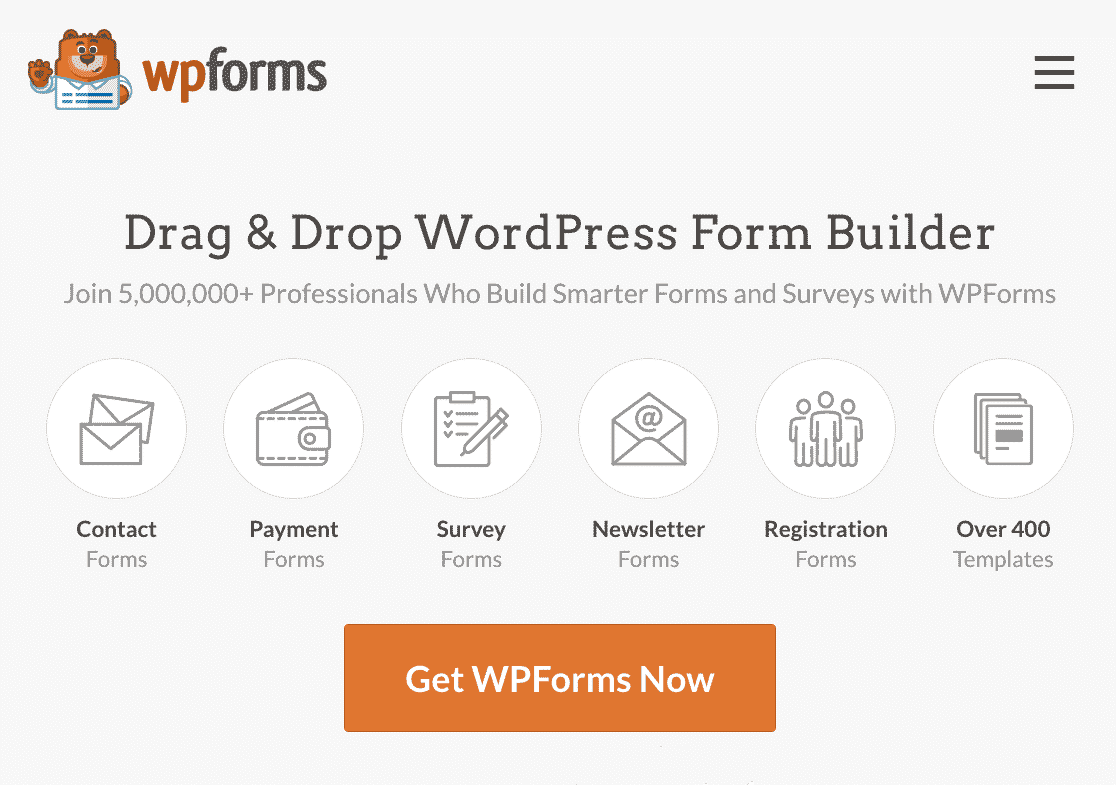
Se você não tiver certeza de como instalar o plug-in, este guia passo a passo para instalar os plug-ins do WordPress o ajudará.
2. Crie um formulário
Agora que você instalou o WPForms, está pronto para construir seus formulários. No painel do WordPress, role para baixo e clique em WPForms » Adicionar novo .
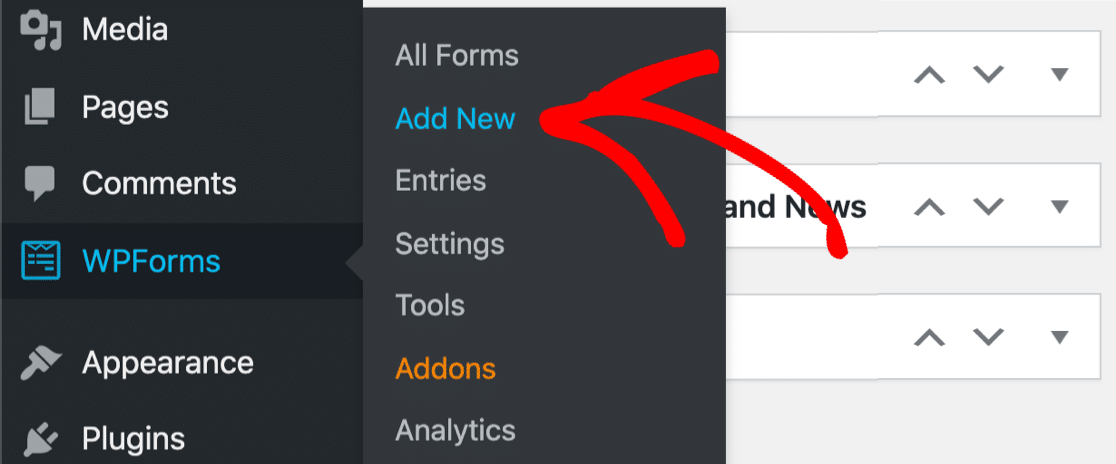
Isso abrirá a tela do construtor de formulários, solicitando que você nomeie seu formulário e selecione um modelo.
Depois de dar um nome ao seu formulário, você pode selecionar um modelo para tornar a criação do seu formulário mais rápida e intuitiva. Vamos com o modelo de formulário de contato simples .
Para fazer isso, role para baixo até Formulário de contato simples e clique em Usar modelo .
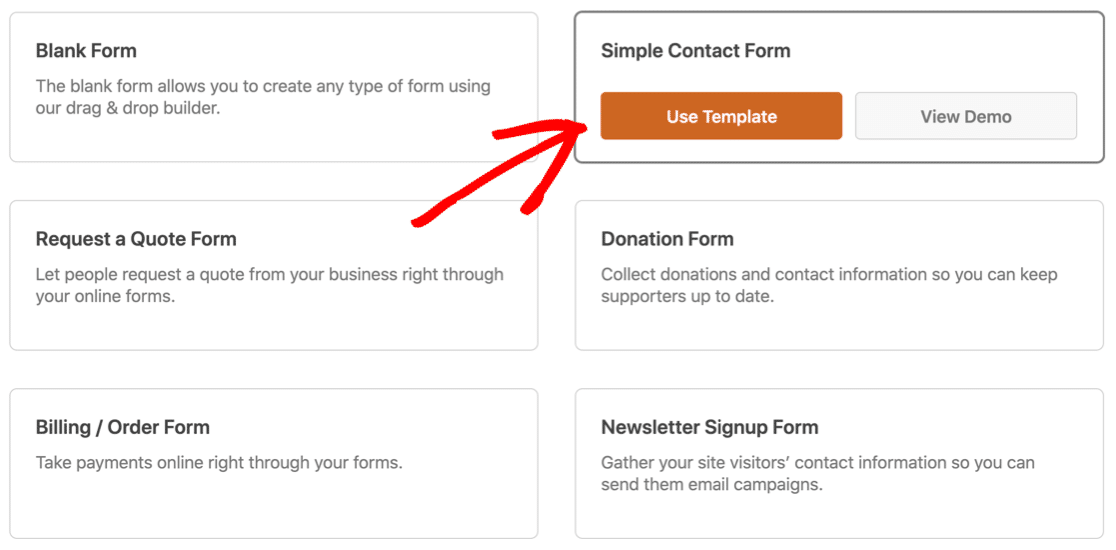
Isso abrirá o construtor de formulários com um painel de opções à esquerda.
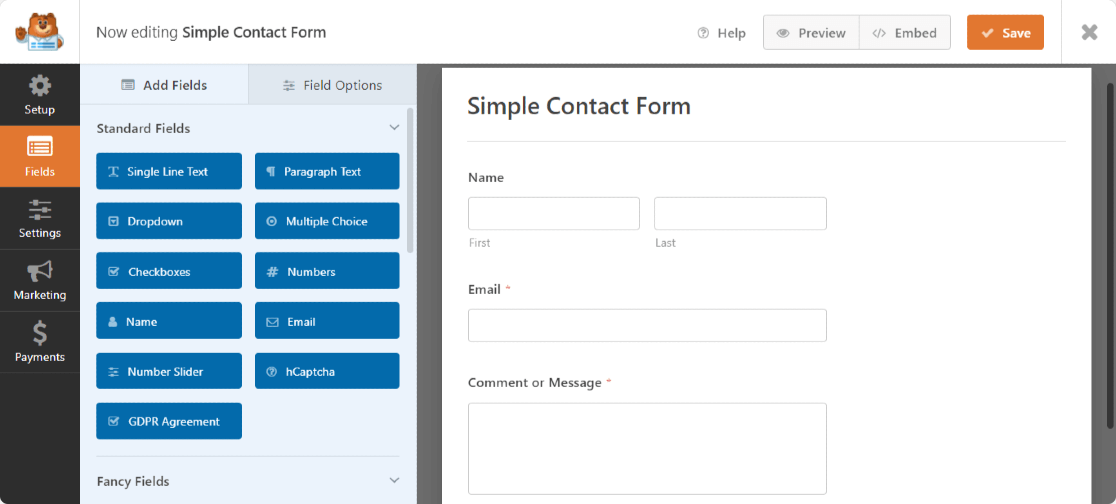
O modelo já estará totalmente construído para que você não precise realizar mais nenhuma ação. Clique em Salvar e seu formulário estará pronto para uso.
Se você preferir criar seu formulário do zero, veja o que fazer:
Na biblioteca de modelos, clique em Formulário em branco.
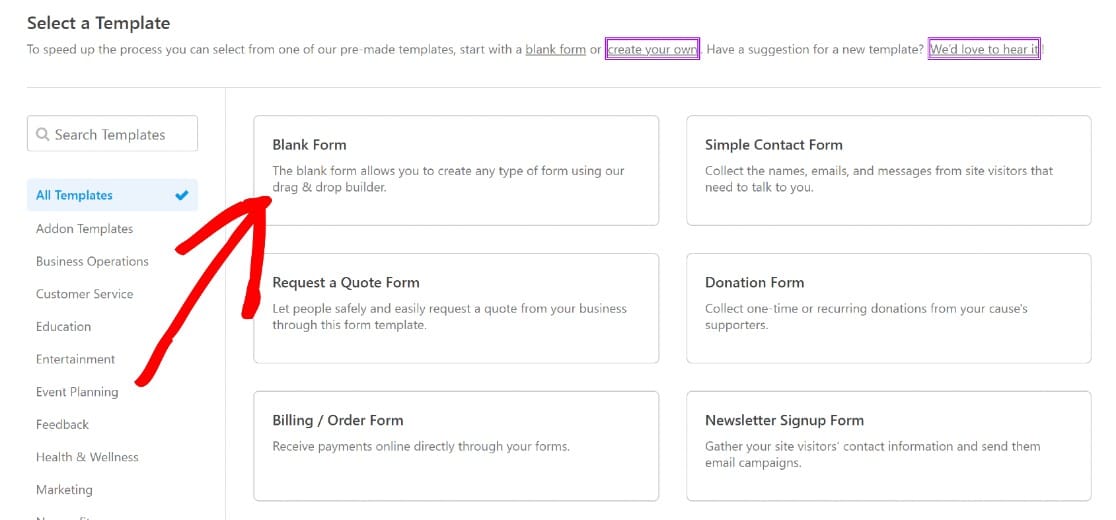
Isso o levará ao construtor de formulários, onde você pode arrastar e soltar campos de formulário do painel à esquerda. Você pode mover esses campos para organizá-los em uma ordem personalizada.
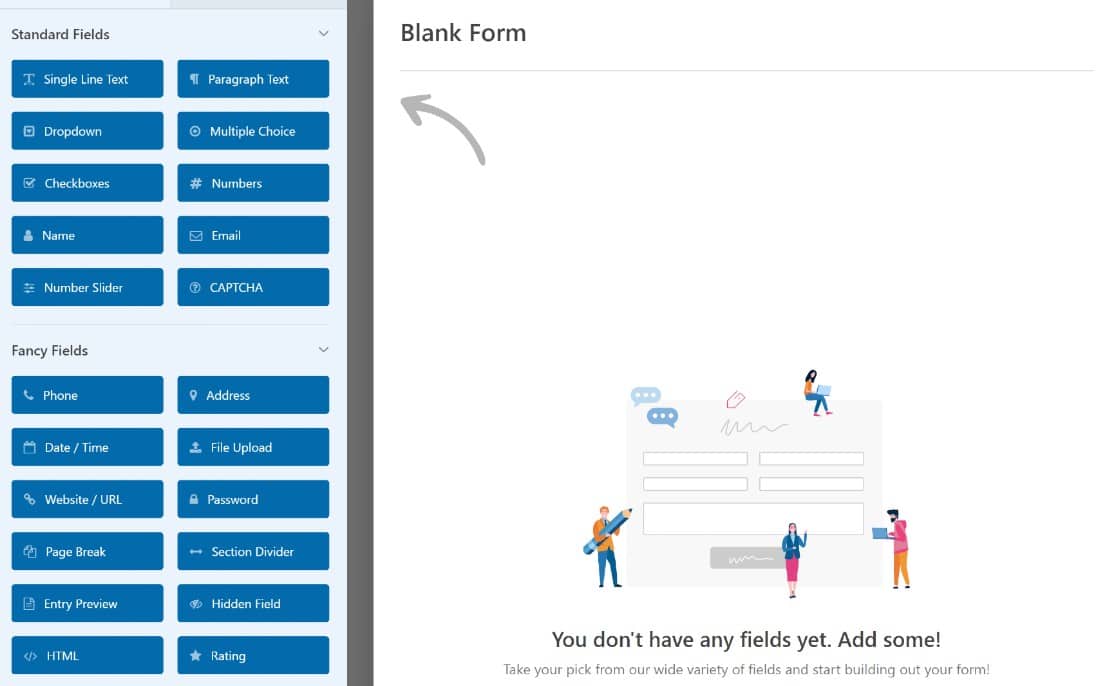
Se você gostar, basta clicar em Salvar ou incorporá-lo em uma página. Mostraremos como na próxima etapa.
3. Adicione seu formulário a uma página
Depois de criar um formulário, você pode adicioná-lo a qualquer página do WordPress usando a ferramenta de incorporação super fácil do WPForm.
Antes de adicioná-lo, recomendamos visualizar o formulário para ver como ele ficará no frontend depois de publicado. Basta clicar no botão Visualizar para dar uma olhada.

Quando estiver satisfeito com seu formulário, você poderá publicá-lo. Clique no botão Incorporar na parte superior para iniciar o processo.

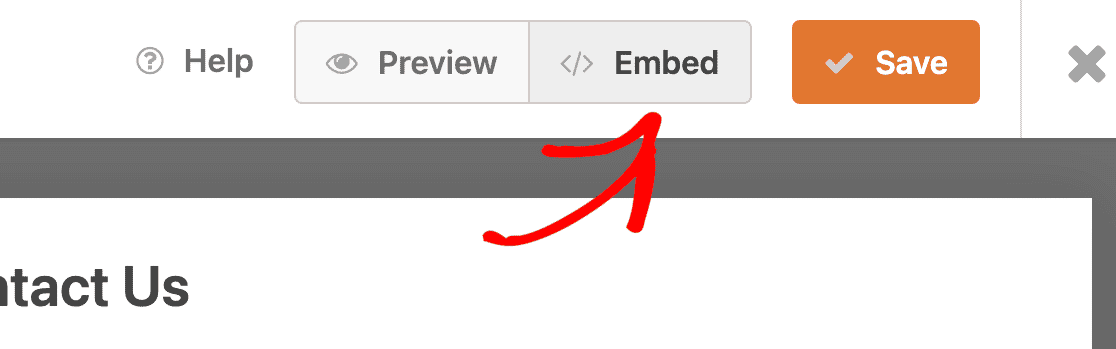
Um modal agora aparecerá com opções de incorporação para você escolher. Você pode adicionar seu formulário a uma nova página do WordPress ou adicioná-lo a uma existente em seu site.
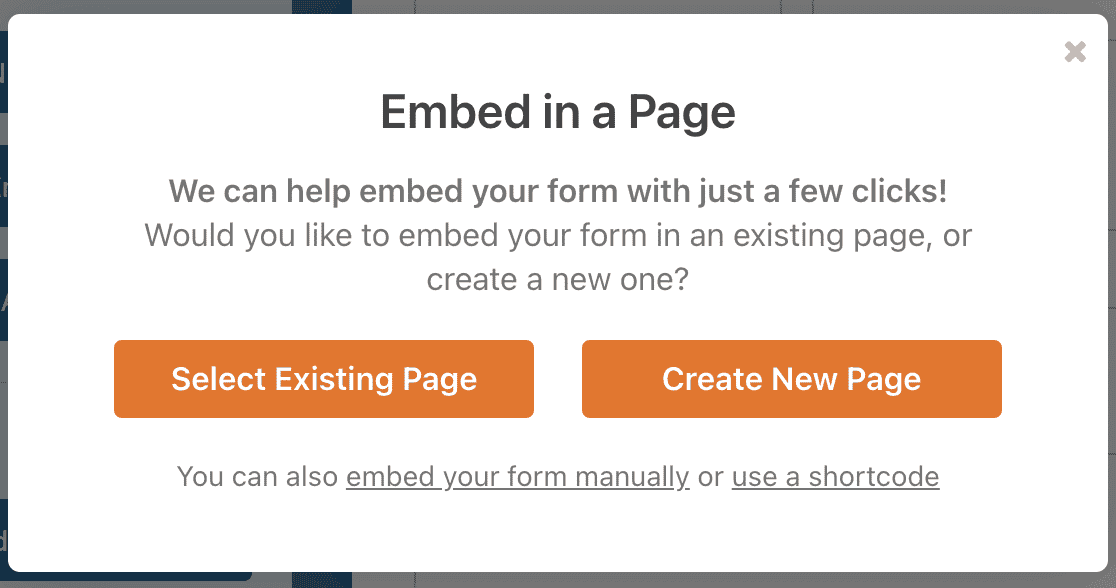
Para este tutorial, vamos supor que você deseja incorporar seu formulário em uma nova página. Depois de clicar em Criar nova página , você será solicitado a dar um nome à sua nova página. Digite um e selecione Let's Go.
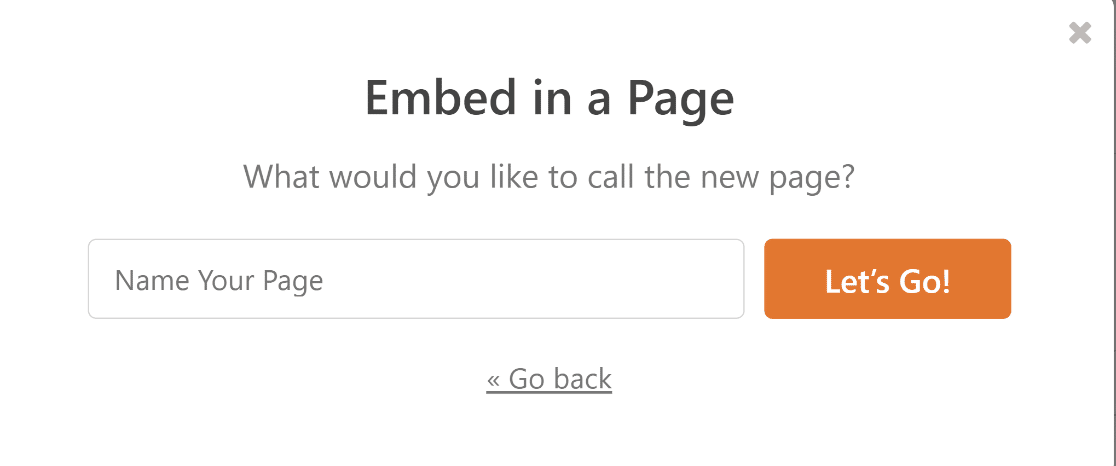
Agora você será redirecionado para o editor de blocos do WordPress com o formulário já incluído. Como qualquer página do WordPress, você pode editar qualquer parte desta página, visualizá-la e, quando estiver pronto, publicá-la.
Basta pressionar o botão Publicar no canto superior direito para adicionar o formulário à sua nova página do WordPress.
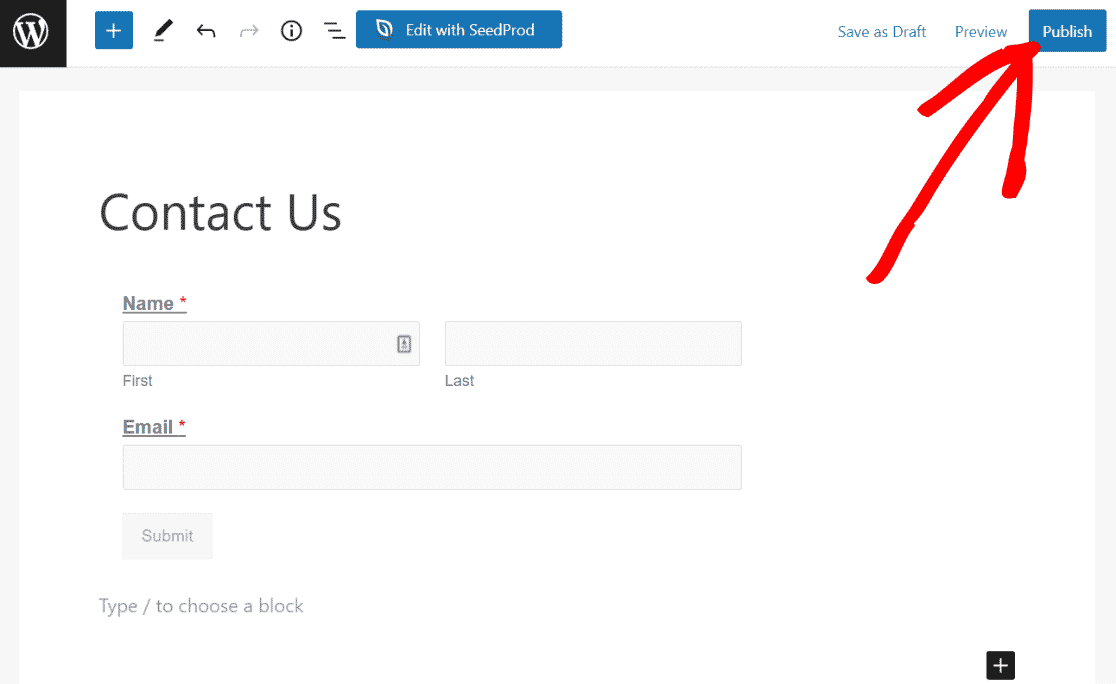
É assim que o formulário ficará no frontend do seu site.
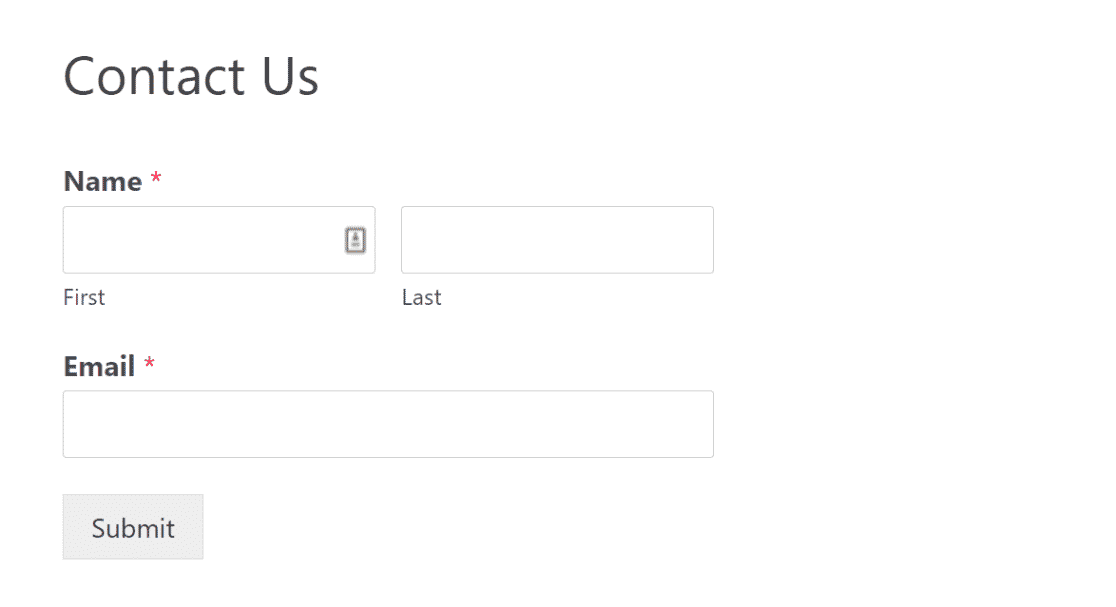
Excelente! Agora que você incorporou seu formulário, é uma boa ideia testá-lo uma última vez para ter certeza de que está funcionando conforme o esperado.
4. Teste seu formulário de contato
Agora, estamos quase terminando. Há apenas mais uma coisa a fazer, e isso é garantir que seus formulários funcionem da maneira que deveriam. Isso é chamado de validação de formulário e abordaremos isso na próxima etapa.
A primeira coisa a fazer é navegar até o frontend do seu site e visitar a página onde você incorporou seu formulário. Para uma validação rápida, siga esta simples lista de verificação:
- Todos os campos estão em ordem?
- Os campos obrigatórios funcionam?
- O CAPTCHA carrega corretamente?
- A lógica condicional funciona corretamente?
- Os envios de formulários são recebidos corretamente no back-end?
Para obter um guia mais detalhado para validação de formulários, confira esta lista de verificação detalhada de teste de formulários.
5. Aprimorando seus formulários com recursos do WPForms Pro (opcional)
Neste ponto, você sabe tudo o que precisa para criar formulários simples e eficazes. Mas você pode ter um pouco mais em mente. Por exemplo, você pode querer integrar um campo CAPTCHA em seus formulários para protegê-los de entradas de spam.
Ou você pode querer usar lógica condicional para criar mais opções para usuários de seus formulários que atendem a critérios específicos. O WPForms fornece uma série de recursos úteis que ajudarão a turbinar seus formulários do WordPress.
Se você estiver usando um plano pago do WPForms, alguns desses recursos são ativados por padrão e os outros são fáceis de integrar com os complementos do WPForms.
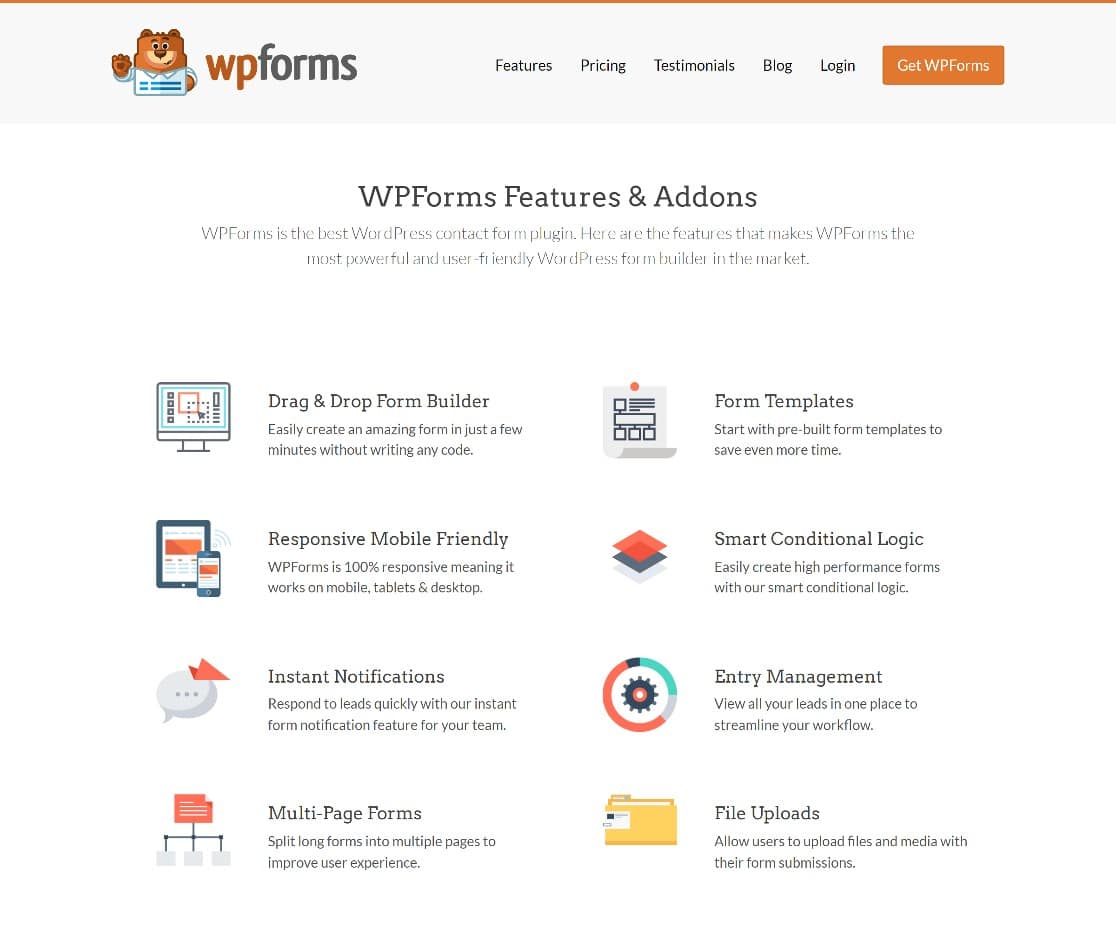
Aqui estão 5 dos nossos recursos super populares:
Complemento Captcha Personalizado
Spam é um problema comum com formulários do WordPress. O WPForms Captcha Addon é uma ferramenta poderosa para ajudá-lo a contornar isso. Para ajudá-lo a usar o complemento de forma eficaz, leia este guia para interromper o spam de formulários de contato no WordPress.
Lógica condicional
A lógica condicional permite que você crie opções adicionais com base em determinados critérios.
Integrações de pagamento
As integrações de pagamento permitem que você receba pagamentos usando seus formulários. O WPForms suporta os principais gateways de pagamento, incluindo PayPal, Square, Stripe e Authorize.net.
Localizações do formulário
O recurso de locais de formulário permite que você veja todos os locais onde você incorporou qualquer um de seus formulários. Isso pode ser útil quando seu site fica muito grande e você tem muitos formulários em diferentes páginas do seu site.
Salvar e retomar o complemento
O addon Save and Resume torna mais fácil para seus usuários salvar seu progresso e sair do seu site sem perder seus dados. Eles podem retornar a qualquer momento e retomar a entrada do formulário de onde pararam anteriormente.
Existem muitos outros complementos WPForms úteis que você achará realmente úteis. Dê uma olhada e escolha os que melhor se adequam às suas necessidades.
Neste post, abordamos qual plug-in de formulário do WordPress usar, como começar e alguns recursos realmente úteis para sobrecarregar seus formulários.
Isso é tudo o que você precisa para aprender como adicionar formulários a uma página no WordPress!
Em seguida, defina as configurações de SMTP da maneira certa
Criar e incorporar formulários em seus sites é apenas o primeiro passo na captura e conversão de leads. Você pode querer enviar esses e-mails de leads, mas isso pode ser complicado se você não fizer isso direito. Nosso guia para configurar as configurações de SMTP do WordPress para enviar e-mail o ajudará.
Pronto para começar? Aproveite a garantia de reembolso de 100% e comece a usar o plugin de mailer SMTP e PHP mais popular do mundo hoje.
E se você gostou deste artigo, siga-nos no Facebook e Twitter para mais tutoriais gratuitos do WordPress.
